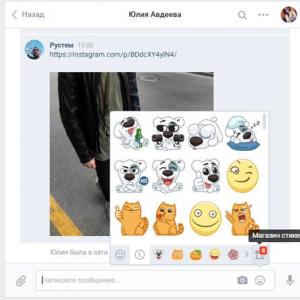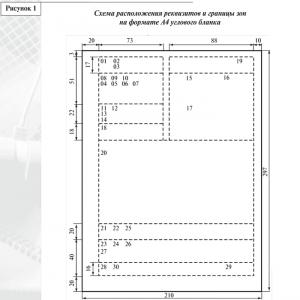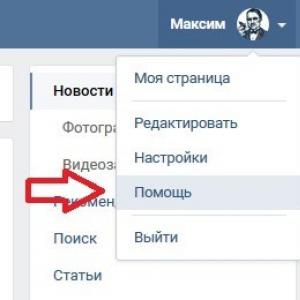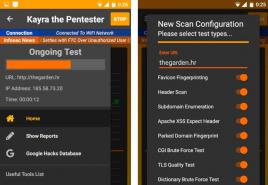Какой у меня яндекс браузер. Почему яндекс браузер открывается сам по себе. Следы после вируса
Синхронизация - это обмен данными между браузерами на ваших устройствах. Для промежуточного хранения данных используется сервер Яндекса, куда информация передается по защищенному каналу, а пароли - в зашифрованном виде . Данные на сервере защищены системой авторизации, используемой на сервисах Яндекса. Синхронизация обеспечивает доступ к данным со всех ваших устройств и восстановление данных, если устройство потерялось или сломалось.
- Что такое синхронизация?
- Как включить синхронизацию?
- Изменение списка данных для синхронизации
- Удаление синхронизированных данных
- Отключение синхронизации
Что такое синхронизация?
Примечание. Не включайте синхронизацию на чужих или общедоступных устройствах, используйте на них режим Инкогнито .
По умолчанию синхронизируются вкладки, закладки, пароли, история, расширения, плагины и данные автозаполнения .
Синхронизация позволит вам:
Пользоваться на синхронизированных устройствах менеджером паролей (автоподстановка паролей, хранение паролей в зашифрованном хранилище, восстановление доступа к сайту, если вы забыли мастер-пароль).
Настраивать браузер одинаково на всех ваших устройствах.
Восстановить пароли, закладки, вкладки и настройки браузера, даже если ваше устройство выйдет из строя.
В любой момент вы можете отключить синхронизацию или изменить список данных , которые хотите синхронизировать.
Как часто синхронизируются данные?
После того как вы включили синхронизацию, она будет выполняться каждый раз, когда вы меняете данные, хранящиеся на сервере. Например: вы добавляете на компьютер закладку - браузер отправляет ее на сервер и одновременно скачивает все изменения, сделанные вами на других устройствах (начиная с момента последней синхронизации).
Как включить синхронизацию?
Внимание. Если в вашем браузере используется несколько профилей , перед синхронизацией убедитесь, что вы находитесь в своем профиле (иначе вы можете смешать свои настройки и данные с данными чужого профиля, активного в данный момент).
Синхронизация работает при выполнении следующих условий:
на всех устройствах (компьютер, смартфон, планшет) установлен Яндекс.Браузер;
При синхронизации вы можете использовать два варианта аутентификации:
- Аутентификация с помощью пароля
- Двухфакторная аутентификация
Механизм двухфакторной аутентификации позволяет защитить ваш аккаунт надежнее, чем традиционный пароль (который должен быть сложным, его нужно всегда помнить, хранить от посторонних глаз и достаточно часто менять). Даже если вы принимаете все меры по защите традиционного пароля, он все равно остается уязвимым - например, для вирусов, которые могут перехватить то, что вы набираете на клавиатуре. С двухфакторной аутентификацией вам нужно только запомнить четырехзначный пин-код и иметь доступ к смартфону или планшету, на котором установлено приложение Яндекс.Ключ с вашим аккаунтом.
Чтобы включить синхронизацию:
Примечание. Когда вы включаете синхронизацию устройств в первый раз, она может занять от нескольких минут до получаса. Данные загружаются постепенно, чтобы не замедлять работу браузера.
Браузер от компании Яндекс имеет множество плюсов и уникальных возможностей, таких как Турбо режим, Дзен, детальная настройка интерфейса и быстрый доступ к любимым сайтам. Скачать его можно с официального сайта (https://browser.yandex.ru/desktop/main/?ncrnd=6924) и, пройдя процесс установки, перейти к редактированию внешнего вида и добавлению полезных сайтов в закладки. Но через некоторое время, из-за некоторых возникших ошибок в работе системе, он может перестать открываться на компьютере. Почему случаются такие неполядки и что делать, чтобы решить проблему?
Почему не открывается или неправильно работает Яндекс.Браузер
Существует несколько причин, из-за которых веб-серфер мог перестать запускаться. Возможно, компоненты программы повредил вирус, или вы пытались что-то самостоятельно настроить, а в итоге случайно сбили настройки, отвечающие за запуск браузера. Еще один вариант, который возможен на слабых, старых или чересчур загруженных компьютерах - нехватка оперативной памяти для открытия нового приложения. Также, перед тем как открыть Яндекс.Браузер, стоит убедиться, что вы подключены к интернету. И последнее, из-за чего может возникнуть данная проблема - конфликт между приложениями, или неправильно работающий антивирус.
Решение проблемы
Перед тем, как приступать к более сложным и долгим методам, нужно попробовать исправить возникшую проблему простыми методами.
Перезагрузка браузера
Первое, что стоит сделать с любой программой, отказывающейся правильно работать или запускаться - перезагрузить ее.
Перезагрузка компьютера
Второе, что нужно делать, когда приложение не работает как надо - перезагрузить само устройство, так как при этом все процессы и программы автоматически завершаться, а после откроются, что, возможно, приведет к тому, что они сами собой начнут работать полноценно.
Завершение остальных процессов
Этот вариант актуален для пользователей, имеющих слабые компьютеры, или тех, кто работает во многих программах одновременно.
- Запускаем диспетчер задач.
- Перейдите в раздел «Производительность».
- Если загруженность процессора приближается к 90–100%, выполняйте следующие шаги.
- Перейдите в раздел «Процессы».
- Завершите все процессы, не относящиеся к обеспечению работоспособности системы. Например, выбираем любую стороннюю программу и нажимаем кнопку «Снять задачу».
- Переходим в раздел «Автозагрузку».
- Отключаем автозапуск максимального количества программ, чтобы проблема с браузером не возникла в будущем.
Обновление браузера
Существует два варианта, как обновить Яндекс.Браузер. Первым, более удобным, может воспользоваться только тот, у кого есть возможность попасть в меню браузера. Этот способ удобней тем, что у вас сохранятся все закладки и введенные ранее пароли.
- Разворачиваем меню браузера.
- Разворачиваем раздел «Дополнительно».
- Выбираем раздел «О браузере».
- В открывшемся окне нажимаем кнопку «Обновить».
- Дожидаемся окончания процесса и перезагружаем браузер.
Второй способ подойдет тем, у кого нет доступа к меню и настройкам браузера. Но в этом случае вам понадобиться другой браузер, чтобы скачать установочный файл.
- Открываем приложение «Панель управления Windows».
- Переходим в раздел «Программы».
- Переходим в подраздел «Удаление программ».
- Выбираем Яндекс.Браузер и кликаем по кнопке «Удалить».
- Подтверждаем действие.
- Открываем любой другой браузер и переходим по ссылке (https://browser.yandex.ru/desktop/main/?ncrnd=6924).
- Скачиваем последнюю версию установочного файла.
- Проходим процесс установки и пробуем запустить браузер.
Устранение неполадок
Если ни один из предыдущих способов устранения проблемы вам не помог, то стоит сделать более серьезные шаги.
Переустановка браузера
Чтобы полностью переустановить браузер, выполните шаги 1–8 из предыдущей инструкции «Обновление браузера». Это может решить проблему, так как все файлы будут пересозданы и, соответственно, не иметь ошибок в своем коде. Если это не помогла, то значит, ошибка была не в составляющих браузера, или какой-то вирус опять испортил их. Выполните инструкции из следующих разделов, чтобы Яндекс.Браузер снова стал открываться и выполнять требуемые задачи.
Удаление вирусов
Очень велик шанс того, что на компьютер, без вашего ведома, проник вирус, который заблокировал доступ в интернет браузеру или испортил в нем какие-то файлы, отвечающие за запуск. В этом случае стоит найти и удалить вредоносную программу, а после переустановить браузер.
- Открываем антивирус, установленный на вашем компьютере.
- Переходим в раздел «Антивирус».
- Запускаем полную проверку.
- Дожидаемся окончания процесса проверки и удаляем найденные вирусы.
- Пробуем запустить браузер. Если он по-прежнему не открывается, то это значит, что вирус успел повредить файлы, и требуется полная переустановка браузера.
Видеоурок: что делать, если не запускается браузер
Проверка исправности сетевого подключение
Браузер может перестать открываться в том случае, если не может скачать нужную для запуска информацию из интернета. Так что перед тем, как открывать его, попробуйте перейти по какой-нибудь ссылке в другом браузере или начать загрузку любого файла, чтобы удостовериться в том, что интернет закачивает на устройство и отдает с устройства информацию стабильно и без потерь в скорости. Либо перейдите на сайт
http://www.speedtest.net/ru/ и запустите проверку скорости интернета.
Устранение конфликтов с другими приложениями
Браузер может конфликтовать с вредоносными и не только программами. Он может отказать в запуске или начать работать некорректно, например, если какое-то приложение ограничивает его возможности или мешает выполнять поставленные задачи. Чтобы просмотреть, какие приложения конфликтуют с браузером, перейдите по ссылке browser://conflicts. В открывшемся окне вам представится список программ и процессов, которые мешают работе Яндекс.Браузера. Закройте их через диспетчер задач и перезапустите браузер.
Проблемы из-за брандмауэра
Во многих современных антивирусах есть встроенное дополнение - брандмауэр. Оно позволяет следить за расходами интернет-трафика и блокировать доступ в интернет различным приложениям. Возможно, это приложение по ошибке добавило браузер в черный список, а это значит, что надо его оттуда удалить.
- Запускаем установленный на вашем компьютере антивирус.
- Переходим в раздел «Инструменты».
- Нажимаем на иконку инструмента «Брандмауэр».
- В открывшемся окне переходим в раздел Firewall.
- Убираем галочку или же значок в виде огня напротив браузера Яндекс.
Что делать, если ничего не помогло
Если ни один из предыдущих способов устранения проблемы вам не помог, то напишите в службу поддержки Яндекс. Перейдите по ссылке http://tinyurl.com/zywjjbj и заполните анкету. В графе «Описание» максимально точно и ясно разъясните проблему и то, что вы уже делали, чтобы устранить ее. Прикрепите скриншот, если при запуске браузера у вас появляется какая-то ошибка. Если ошибка появляется только при переходе по определенной ссылке, то в графе «Ссылка» укажите конкретную страницу, на которой у вас возникает проблема. Укажите почту, на которую придет ответ от службы поддержки, нажмите кнопку «Отправить» и ждите ответа в течение нескольких рабочих дней.
Если Яндекс.Браузер перестал запускаться или начал работать некорректно, то сначала попробуйте перезагрузить его, потом перезапустите устройство. Убедитесь, что у вас установлена последняя доступная версия браузера. Если ничего не помогло, то переустановите браузер, проверьте компьютер на наличие вирусов и исправность сетевого подключения. Проверьте, конфликтует ли браузер с другими приложениями, и не блокирует ли его брандмауэр вашего антивируса. В том случае, если ваша проблема уникальна, и ничего из вышеперечисленного не помогло - отправьте письмо с описанием вашей ситуации в службу поддержки.
Иногда Яндекс Браузер начинает открываться сам по себе при запуске ПК или когда уже работаешь с устройством. Вы выключаете его, но через некоторое время наблюдаете повторный самопроизвольный запуск. Не стоит удалять браузер. Сначала нужно определить причину проблемы.
Вирусы и вредоносное ПО
Это самый распространённый ответ на вопрос, почему происходит автоматическое включение обозревателя, и не только Яндекса, в принципе. Решение заключается в обнаружении вируса и лечении ПК. Этим должен заниматься антивирус, поэтому, как только обнаружили, что браузер сам открывается, запускаем сканирование системы.
Если антивирус ничего не обнаружил, это может сделать сканер. Что такое сканер? Это дополнение к антивирусу, которое также призвано избавлять от различного рода шпионских и рекламных скриптов. При этом не происходит никакого конфликта с основным антивирусом, установленным на ПК. Среди бесплатных сканеров можно выделить следующие:
- AdwCleaner;
- Zemana AntiMalware;
- Kaspersky Virus Removal Tool;
- Dr.Web CureIt и другие.
Как правило, чтобы справиться с проблемой, достаточно использовать тандем из одного антивируса и одного сканера.
Следы после вируса
Браузер самопроизвольно запускается также из-за следов, которые уже успел оставить найденный и удалённый вирус. Характерный признак – запуск в одно и то же время суток или через определённые промежутки времени. Происходит это из-за того, что вирус вносит свою исполняемую задачу в Планировщик заданий. Эту задачу вам предстоит удалить.
Метод эффективен также, если открываются страницы с Вулканом.
1.Открываем стандартный инструмент Windows под названием «Планировщик заданий». Это можно сделать через Пуск или Панель управления.
2.Теперь найдите задачу, связанную с Яндекс Браузером. Двойным щелчком откройте её и в правой части окна нажмите на кнопку «Удалить».

Bat в названии ярлыка Яндекс Браузера
Определенные типы вирусов могут изменять свойства ярлыка обозревателя. Открывается браузер в таком случае через файл с уже выставленными параметрами, например, показом рекламы.
Мошенники используют так называемый bat-файл. Антивирус может не посчитать этот текстовый файл с последовательными командами вредоносным.
Если ваш антивирус ничего не нашёл, нужно посмотреть, как называется ярлык. Вероятнее всего, название ярлыка будет заканчиваться не на exe.
1.Вызываем контекстное меню правой кнопкой мыши и выбираем пункт «Свойства».

2.Вторая вкладка будет содержать строку «Объект». Посмотрите внимательно на окончание названия. Если там написано browser.bat, то причина проблемы найдена. Теперь нужно просто её устранить.

3.Работаем в той же вкладке. Кликаем по кнопке «Расположение файла».

4.Удаляем ярлык с окончанием bat. Создаём новый ярлык через контекстное меню.
Записи в реестре
Вместо сайта с казино Вулкан, могут открываться и страницы с другой рекламой. Что еще можно сделать с таким непроизвольным открыванием?
1.Запомните адрес сайта или скопируйте его. Запустите редактор реестра. Зажмите Win+R и впишите regedit в строку «Выполнить».

2.Зажмите сочетание клавиш Ctrl+F. Откроется поиск по реестру.
3.Введите название сайта, который постоянно запускается.
Избавляемся от лишних расширений
Дополнения, которые вы ранее устанавливали в браузере, могут работать даже после его закрытия. Эта опция включена по умолчанию.
Если в обозревателе стоит дополнение с рекламой, то именно оно и может вызывать произвольный запуск программы. Как убрать рекламу в этом случае?
1.Заходим во вкладку «Дополнения».

2.Находим раздел «Из других источников». Внимательно посмотрите на список. Избавьтесь от подозрительных дополнений. Их вы могли непроизвольно установить вместе с другим ПО. Чаще всего так и происходит.
Сброс настроек браузера
Не нашли выход? Браузер так и включается сам время от времени? Сбросьте настройки программы. Используем следующую инструкцию:
1.Открыть Настройки через меню обозревателя.

2.Доходим до кнопки «Показать дополнительные настройки» и кликаем по ней.
3.Находим клавишу «Сбросить настройки» и нажимаем на неё.

Переустановка браузера
Это крайний метод и может быть эффективен, если все остальные не сработали. Включите синхронизацию в профиле, чтобы не потерять закладки, пароли и другую сохранённую информацию в этом обозревателе. Сначала удалите программу через окно «Программы и компоненты» или с помощью сторонней безопасной утилиты. Затем скачайте установочный файл с официального ресурса.
Постоянно открывающийся браузер мешает спокойно работать на компьютере. Эту проблему можно и нужно решать. Причину так просто не определишь – нужно использовать метод за методом.
 Всем привет Расскажу я о том, что такое Яндекс Браузер, что это за программа, для чего нужна и можно ли ее удалить. Я напишу так, ну чтобы вы точно поняли, в итоге вы и сами сможете принять решение, нужна она вам или нет. Значит Яндекс Браузер это не просто программа, это очень популярная программа, многие юзеры знают о ней, а все потому, что это.. ну так бы сказать программа для просмотра интернета.
Всем привет Расскажу я о том, что такое Яндекс Браузер, что это за программа, для чего нужна и можно ли ее удалить. Я напишу так, ну чтобы вы точно поняли, в итоге вы и сами сможете принять решение, нужна она вам или нет. Значит Яндекс Браузер это не просто программа, это очень популярная программа, многие юзеры знают о ней, а все потому, что это.. ну так бы сказать программа для просмотра интернета.
То есть при помощи Яндекс Браузера вы можете смотреть интернет, посещать сайты, просматривать страницы сайтов, ну и так далее. Также фильмы вы можете смотреть в интернете, общаться, слушать музыку, читать книги, в общем все это вы можете делать в браузере, то есть это окно в мир всемирной паутины или как там, короче окошко в интернет!
Значит, как вы уже поняли, данный браузер от компании Яндекс, ну проще говоря от поисковика этого. И хотя это браузер Яндекса, сделан он все равно на основе Гугл Хрома, ну вы не особо удивляетесь, так многие делают, берут основу Хрома и потом доделывают немного или много и в итоге уже типа оригинальный браузер, хоть и на основе Хрома.
Кстати, вот нашел интересную картинку, смотрите насколько похож Яндекс Браузер и Гугл Хром:

И вот такого общего у них много, максимум могут отличаться цветом, ну или еще какой-то мелочью
Если вы НЕ качали Яндекс Браузер и он появился у вас на компе сам, то это можно сказать что даже нормально. Дело в том, что Яндекс Браузер проникает на компы юзеров так бы сказать в незаметном режиме. Вот ставите вы какую-то программу, а вместе с ней вам тихонько ставится и Яндекс Браузер. Нет, конечно где-то там при установке есть галочка о том, что будет установлено еще ПО от Яндекса, и если ее снять, то браузер не будет ставится… Но эту галочку очень легко не заметить… Ну, я думаю что вы поняли…
Итак, смотрите, вот я установил Яндекс Браузер, он у меня появился на панели задач, вот тут кнопка и самого браузера и еще поисковика Яндекса:

То есть нажмете на первую кнопку, то просто запустится Яндекс Браузер, а если нажмете вторую, то откроется поисковик Яндекс в этом же браузере, все четко
Ну, тут я думаю все понятно, вот как выглядит сам браузер:

Это вот я его открыл и загрузил поисковик Яндекс. А если ничего не загружать, то вот такой будет браузер, так бы сказать это его стартовая страница:

Ну как вам? Это вы может быть не знаете, но Яндекс Браузер обзавелся вот таким вот крутым интерфейсом, раньше он был другим, вот таким:

Вся фишка нового дизайна так бы сказать в том, что фоновая заставка эта, она идет на весь экран или на все окно в стартовой вкладке. В общем с одной стороны отличий немного, с другой стороны они значительные, лично мне не нравится новый дизайн браузера, но вернуть старый уже невозможно, а раньше можно было! Вот смотрите, вот кнопка в настройках по поводу отключения нового интерфейса:

А вот настройки уже новой версии браузера, ну той, о которой я тут пишу:

Как видите, возможности вернуть старый дизайн уже нет, и это очень плохо, мне кажется что это не очень правильно, вот так вот взять и поменять дизайн. А если кому-то он не понравится и кто-то захочет вернуть его обратно, то как его вернуть? Вот такие дела ребята..
Если вы пользуетесь для интернета другим браузером, то возможно вам стоит удалить этот Яндекс Браузер? Ну а зачем он будет просто так висеть у вас в прогах и занимать место, если вы им не пользуетесь… В общем смотрите сами, а я все таки покажу как удалить его, чтобы вы на всякий случай знали как это сделать. Значит смотрите, зажимаете кнопки Win + R и пишите туда такую команду как:

Откроется список программ, тут вам нужно найти Yandex и нажать правой кнопкой по нему, после чего выбрать Удалить:

Потом появится такое маленькое окошко, тут нужно нажать Удалить:


Вот и все, как видите ничего сложного нет. У вас еще также останется Кнопка Яндекс, ну я имею ввиду останется в том списке программ, удалить ее можно таким же способом:

Она удалится вообще без лишних вопросов
Вот и все ребята, на этом уже все, надеюсь что все вам тут было понятно и инфа была полезной. Удачи вам в жизни и чтобы все у вас было хорошо
14.11.2016Здравствуйте, уважаемые читатели блога сайт. Если вы еще не знакомы, то хочу представить вам один из самых популярных онлайн сервисов рунета под названием Яндекс. Существует он аж с 1996 года и на заре своего становления это была исключительно только .
Давайте вопрос «что такое Яндекс сегодня» чуток отложим, а поговорим о том, откуда появилось такое странное название. Почему именно Яндекс ? По этому поводу существует несколько трактовок и все они отвечают на поставленный вопрос.
Правда только одна из них отражает реальный ход размышлений автора этого сверхпопулярного сейчас слова, коим был один из отцов-основателей этой поисковой системы — Илья Сегалович (к сожалению, ушедший от нас в середине прошлого года).
Почему Yandex называется Яндексом?
На приведенном фото он крайний слева. Рядом с ним стоит его соратник и второй основательно Яндекса — Аркадий Волож. Ну, а справа стоят Сергей Брин и Ларри Пейдж — . Это фото сделано в начале нашего века, когда компания Google планировала купить наш отечественный поисковик и ее руководители приезжали в Россию для переговоров, но сделка так и не состоялась.
Итак, перед Ильей стояла нелегкая задача — выбрать название для будущего поисковика (еще не доступного в то время через интернет) и при этом не ударить лицом в грязь. За основу было взято ключевое для поиска слово index (читайте про то, и как важен для них индекс, и что это вообще такое).
Было принято решение, что словообразующей фразой станет «yet another indexer», что в переводе означает «еще один индексатор». В общем, довольно-таки скромно и без всяких заявок на будущий ошеломляющий успех. Английский язык тогда в России был « » и, естественно, что поисковая система первоначально получила название именно на латинице: YANDEX (Yet Another iNDEXer).
Однако, основной фишкой Яндекса в то время (да и сейчас тоже) являлось то, что он ищет ответы в интернете . Кроме него в то время это делал только , который сейчас уже не является полноценным поисковиков. В общем, отцы-основатели решили, что нужно добавить в начале русскую букву Я вместо английской Y и получилось ЯNDEX . Это уже можно было интерпретировать, как Языковой INDEX.
В то время его главная страница выглядела так (дизайн Темы Лебедева):

В 2008 году мода на написание названий компаний латинскими буквами сошла на нет и ЯNDEX стал называться просто Яндексом .

Есть еще несколько трактовок, почему Яндекс называется именно Яндексом , и несмотря на то, что они вполне логичны и лаконичны, появились они уже после утверждения официального названия. Одну из них я уже упоминал — Языковый iNDEX.
Ну, а вторая гласит, что если взять в слове index первую букву «I» и , то как раз и получится местоимение «Я» — отсюда и ЯNDEX. Версия красивая, но несколько отличная от произошедшего в реальности.
Что такое Яндекс и что он представляет из себя сегодня?
Как я уже упоминал, на заре своего становления этот онлайн сервис был исключительно поисковой системой. Он и сейчас ею является, причем его доля на рынке рунете весьма весомая и составляет более шестидесяти процентов.

Но время текло и все менялось. С каждым новым годом существования Яндекс обрастал все новыми и новыми сервисами и возможностями. Некоторые из них дошли до нашего времени неизменными, некоторые изменились, объединились или даже закрылись, как, например, .
Сейчас, если Вы ищите товар, то наверняка обращаетесь к , чтобы подобрать оптимальный по цене и отзывам магазин. Если едите куда-то, то переходите на с отображением дорожной обстановки (пробок).
Для многих этот онлайн сервис стал порталом, с которого они ежедневно начинаю свой серфинг по интернету. Это особенно удобно потому, что , подобно рабочему столу в Виндовс, имеет возможность добавления виджетов, настройки внешнего вида за счет использования тем, а также с нее доступны все остальные сервисы этого мега-портала.

Так что же такое Яндекс ? Одним словом и не ответишь. Давайте я перечислю все сервисы собранные под его крылом, о которых мне довелось подробно писать. Наверное, так будет гораздо проще и нагляднее.
- — в отличии от Гугла, зеркало рунета изначально приняло решение об использовании своей главной (стартовой) страницы для удобства пользователей.

Ну, и по аналогии с был введен Паспорт, который действителен на всей территории всех владений этой поисковой системы.
- — то место, куда все владельцы сайтов добавляют свои ресурсы, чтобы следить за их индексацией и видимостью в этой поисковой системе.

- — наверное, вторая по популярности после платежная система в рунете. Хотя, если брать в расчет , то получается, что третья.

- — здесь можно заказать рекламу ваших товаров или услуг на страницах поиска (реклама отображается сверху или снизу поисковой выдачи).

- — очень популярный среди Россиян сервис, ибо он предоставляет информацию о дорожных пробках, позволяет прокладывать маршруты и создавать свои собственные (народные) карты.

- — это оборотная сторона Директа. Дело в том, что Yandex обладает отлаженной системой работы с контекстной рекламой, так почему же ему ограничиваться лишь своей собственной поисковой выдачей (страницей с результатами поиска)?

В общем, если у вас есть свой сайт с ежесуточной посещаемостью большей или равной 300 уникальных посетителей в сутки, то регистрируйтесь в Профит Партнере(официальном центре обслуживания партнеров РСЯ) и зарабатывайте, получайте призы и партнерские вознаграждения. Без балды — это .
- — система , которая отличается от аналогичного инструмента Гугла (Аналистикса) тем, что имеет интуитивно понятный и нарядный интерфейс, а также проста в освоении.

- — на рынке рунета успешно конкурирует с , ну и оттягивает на себя часть пользователей от Джимейла.

По функционалу новая инкарнация Yandex Mail не сильно уступает последнему, а в некоторых аспектах даже превосходит. Например, имеется бесплатная возможность получения , что в Гугле сейчас стало стоить малую копеечку ().
- — файловое хранилище, которое призвано стать реальной альтернативой Дропбоксу (читайте про то, ) или .

- — новый сервис предлагающий пользователям свежую подборку материалов по интересующим их тема. Подборка формируется автоматически на основе предпочтений каждого конкретного пользотеля. Подробнее о сервисе читайте по приведенной ссылке.

- — поисковый движок любой СМС, на которой будет работать ваш сайт, всегда будет хуже, чем данный инструмент. Поэтому не примените его установить, ну или его аналог от Гугла.
- — это не сервисы, но важные инструменты, с помощью которых компания оценивает статический вес всех проиндексированных документов, а обычные пользователи могут оценить, за какую цену стоит продавать или покупать ссылки с определенных сайтов (читайте про , вечных ссылок или )
- — почивший в бозе (а точнее в Юкозе) бесплатный конструктор народных сайтов. Раньше не нем можно было создавать бесплатные сайты или хранить и передавать файлы (последнюю функцию на себя взял описанный чуть выше Диск)
- — довольно популярная надстройка над браузерами, которая, правда, самой поисковой системе гораздо нужнее, чем пользователям (установка поиска по умолчанию, домашней страницы, сбор пользовательских предпочтений и т.п.).

Да, все это не так агрессивно реализовано, как у , но что-то общее имеется.
- — раньше подобная штука была в Опере (экспресс-панель), но благодаря нашему герою, теперь эти закладки можно использовать в любом браузере (устанавливаются ).

- — сделан на том же движке, что и Гугл Хром, но обладает рядом индивидуальных особенностей, которых нет у конкурентов.

- — набор кнопок для добавления анонсов статей на сайте в популярные социальные сети. Статистику этого блока можно отслеживать в Метрике.

- — это не сервис и не инструмент, а просто констатация того, что эта поисковая система пока еще не способна в реальном времени и обновляет поисковую выдачу дискретно через определенные неравнозначные временные интервалы, которые и принято называть апом.
- — может искать не только по введенным в поисковую строку словам или фразам, но и осуществлять , которую вы загрузите со своего компьютера или укажите ее местоположение в интернет.

- — онлайн сервис подобный .
- — ну, конечно же, это далеко еще не Google translate, но тоже дает очень неплохой перевод, правда на гораздо меньшее число языков.

- — поможет вам измерить скорость интернет канала, которым вы пользуетесь.

- — сервис очень удобный и вполне претендует на звание лучшего в рунете.

- — самый популярный каталог сайтов всего рунета, но, к сожалению, попасть туда даже на платной основе удается далеко не всем.
- — первый помощник тем, кто уже усвоил , ибо позволяет собрать , чтобы потом писать под них статьи.
- — очень специфическая вещь, которую в двух словах не объяснишь, но вы можете прочитать статью приведенную по ссылке.
Думаю, что теперь, хотя бы в общих чертах, вам стало ясно, что такое Yandex и насколько он велик и могуч. Спасибо.
Удачи вам! До скорых встреч на страницах блога сайт
Вам может быть интересно
 Виджеты Яндекса - как настроить и сделать главную страницу более информативной и удобной именно вам
Яндекс Плюс - как получить пакет платных услуг за сущие копейки
Яндекс Аккаунт - регистрация и как пользоваться сервисом
Виджеты Яндекса - как настроить и сделать главную страницу более информативной и удобной именно вам
Яндекс Плюс - как получить пакет платных услуг за сущие копейки
Яндекс Аккаунт - регистрация и как пользоваться сервисом
 История поиска и просмотров в Яндексе - как ее открыть и посмотреть, а при необходимости очистить или удалить
Yandex Music - как использовать бесплатный онлайн-сервис по максимуму (слушать и скачивать понравившуюся музыку)
Яндекс Пипл - как искать людей по социальным сетям
Как сделать главную страницу Яндекса или Гугла стартовой, а также любую страницу (например, эту) установить как домашнюю
Алиса - что умеет бесплатный голосовой помощник от Яндекса
«Яндекс Радио» - потоковая радиостанция от именитой компании
История поиска и просмотров в Яндексе - как ее открыть и посмотреть, а при необходимости очистить или удалить
Yandex Music - как использовать бесплатный онлайн-сервис по максимуму (слушать и скачивать понравившуюся музыку)
Яндекс Пипл - как искать людей по социальным сетям
Как сделать главную страницу Яндекса или Гугла стартовой, а также любую страницу (например, эту) установить как домашнюю
Алиса - что умеет бесплатный голосовой помощник от Яндекса
«Яндекс Радио» - потоковая радиостанция от именитой компании